SIM 카드를 프로비저닝하는 방법
게시 됨: 2022-03-19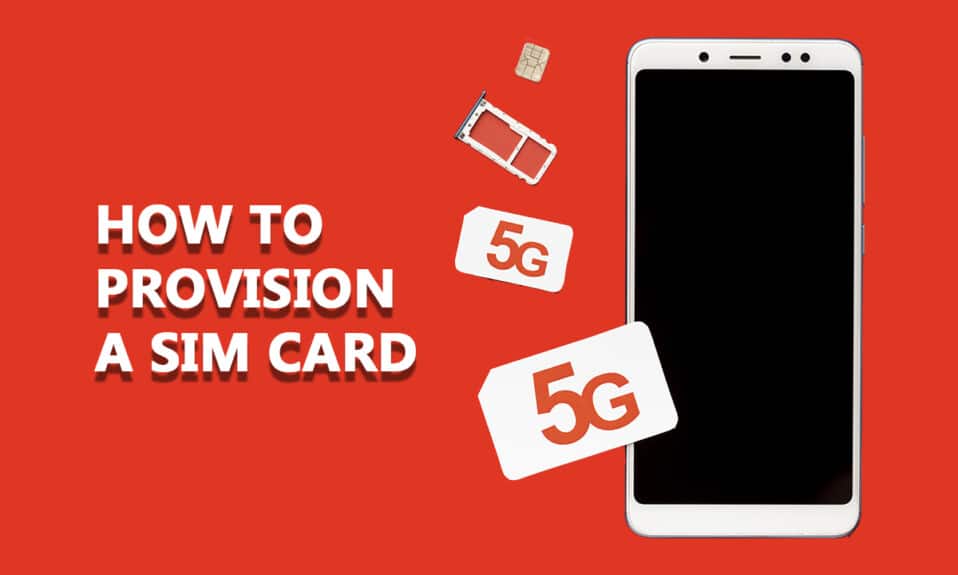
SIM 카드 또는 가입자 식별 모듈 카드는 모든 사용자 ID 데이터, 휴대폰 번호, 연락처, 보안 키, 메시지 및 저장된 모든 인증 데이터를 저장합니다. 이 스마트 카드를 사용하면 전화 걸기, 메시지 보내기, 인터넷 연결 등을 할 수 있습니다. 새 휴대전화를 구입하거나 새 SIM 카드를 삽입할 때 Android 기기에서 SIM 카드가 프로비저닝되지 않음 MM#2 오류가 발생할 수 있습니다. SIM이 공급자와 Android 간에 정보를 전송할 수 없는 경우 SIM이 장치에 프로비저닝되지 않았음을 의미합니다. SIM이 프로비저닝되지 않은 Android 오류가 발생하는 경우 이 가이드가 많은 도움이 될 것입니다. 따라서 계속 읽으십시오.
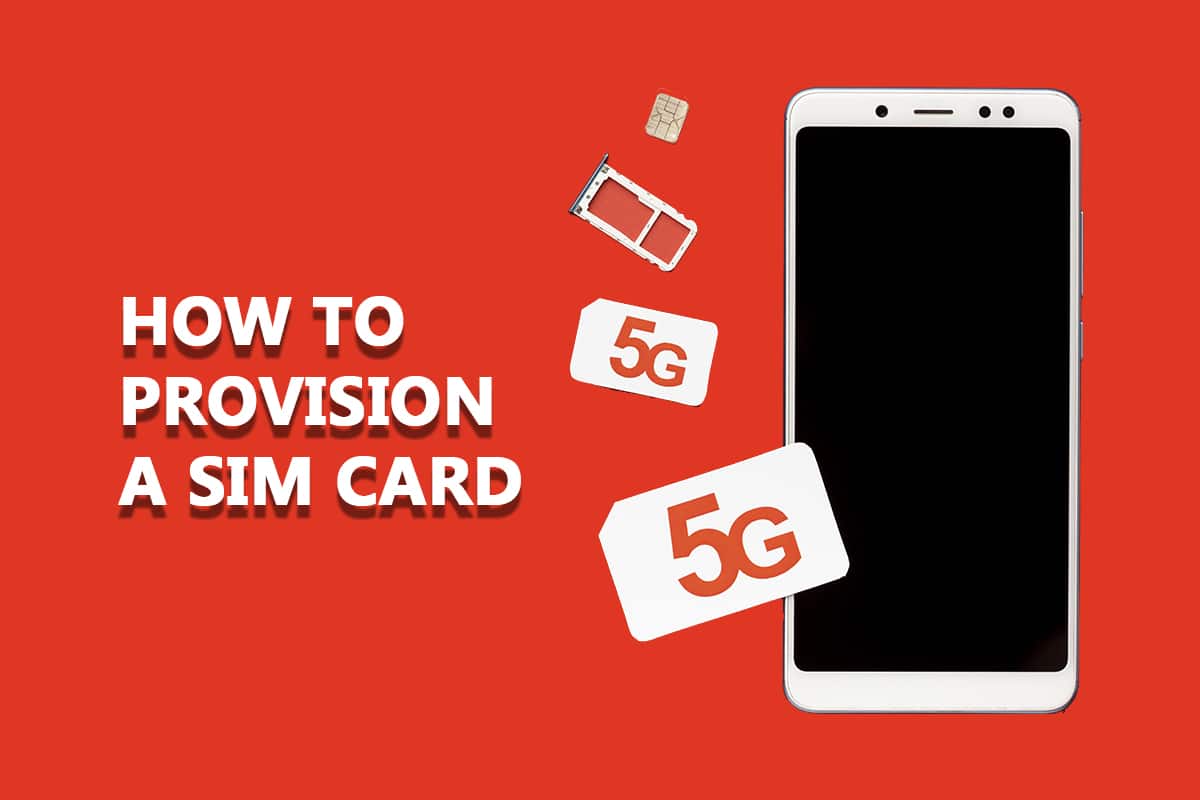
내용물
- SIM 카드를 프로비저닝하는 방법
- SIM이 프로비저닝되지 않은 Android의 이유
- SIM 카드가 프로비저닝되지 않음 MM#2 오류를 수정하기 위해 SIM 카드를 프로비저닝하는 방법
- 방법 1: 활성화한 다음 비행기 모드 비활성화
- 방법 2: 전화 다시 시작
- 방법 3: 손상된 SIM 카드 교체
- 방법 4: SIM 카드 및 SIM 슬롯 청소
- 방법 5: SIM 카드가 활성화되어 있는지 확인
- 방법 6: 다른 전화에서 SIM 카드 사용
- 방법 7: Android 기기 업데이트
- 방법 8: 공장 초기화 수행
- 방법 9: SIM 카드 제공업체에 문의
- 방법 10: SIM 카드 교체
SIM 카드를 프로비저닝하는 방법
이 기사에서는 SIM 카드를 프로비저닝하는 방법을 보여주었습니다. 그러나 문제 해결 방법을 수행하기 전에 아래에 제공된 몇 가지 사항을 살펴보겠습니다.
- SIM이 프로비저닝되지 않음 MM#2 오류는 SIM 카드가 네트워크에서 작동하도록 인증되지 않았음을 의미합니다.
- 모든 SIM 카드는 사용하기 전에 활성화해야 합니다 . 그러나 SIM 카드를 활성화했지만 여전히 오류가 발생하면 다른 문제가 Android에 영향을 미친 것입니다.
- 듀얼 SIM Android 휴대전화를 사용하는 경우 SIM이 프로비저닝되지 않음 MM 오류는 숫자로 더 구체적입니다 . 즉, SIM 1이 프로비저닝되지 않았거나 SIM 2가 프로비저닝되지 않았습니다. 이것은 그다지 복잡하지 않으며 두 SIM 카드에 대한 문제 해결 방법을 반복하기만 하면 됩니다.
- Android가 프로비저닝되지 않은 SIM은 이동통신사 측 문제, SIM 카드 슬롯 손상 또는 SIM 카드 자체 로 인해 발생할 수 있습니다. 그럼에도 불구하고 이 가이드는 SIM 카드를 프로비저닝하는 방법을 이해하는 데 도움이 될 것입니다. 다음 섹션으로 이동하여 오류가 발생한 상황을 알아보세요.
SIM이 프로비저닝되지 않은 Android의 이유
다음 인스턴스 중 하나에서 SIM이 프로비저닝되지 않은 MM 오류가 발생합니다. 그에 따라 문제 해결 단계를 따를 수 있도록 깊이 분석하십시오.
- SIM 카드 제공업체 또는 이동통신사 네트워크에서 SIM 카드를 차단했습니다.
- 새 SIM으로 새 전화를 구입하고 연락처를 전송하는 동안 오류가 발생했습니다.
- 모바일 네트워크 공급자 서버를 사용할 수 없거나 오프라인입니다.
- SIM 카드를 슬롯에 잘못 넣었습니다.
- 이동통신사 네트워크는 특히 SIM 카드 활성화 중에 다운타임이 발생할 수 있습니다.
- 지원되지 않는 위치에서 SIM 카드를 사용하거나 SIM 카드가 네트워크 공급자의 지역을 벗어난 경우.
- Android 기기의 소프트웨어 문제 및 하드웨어 문제.
새 SIM 카드를 구입하지 않았지만 SIM이 프로비저닝되지 않은 Android 오류가 발생하는 경우 가장 가능한 이유는 다음과 같습니다.
- SIM 카드가 너무 오래되었거나 손상되었습니다 . 교체를 고려하십시오.
- SIM 카드 슬롯에 먼지가 쌓여 있거나 SIM 카드를 슬롯 에 제대로 넣지 않았습니다 .
SIM 카드가 프로비저닝되지 않음 MM#2 오류를 수정하기 위해 SIM 카드를 프로비저닝하는 방법
이 섹션에서는 SIM 카드가 프로비저닝되지 않은 MM#2 오류를 처리하는 간단한 해킹을 배우고 이를 통해 SIM 카드를 올바르게 프로비저닝하는 방법을 배울 수 있습니다. Android 모바일에서 SIM 카드를 프로비저닝하는 방법과 관련된 단계를 이해하려면 아래에 언급된 방법을 따르십시오. 이중 슬롯이 있는 경우 모든 슬롯에 대한 단계를 따르십시오.
참고: 모든 Android에는 고유한 설정이 있으므로 SIM 카드를 프로비저닝하는 방법에 대한 단계는 그에 따라 다를 수 있습니다. 사용자는 휴대전화 설정에 따라 지침을 따르는 것이 좋습니다. 이 가이드에서는 OnePlus 9R 을 예로 들어 설명합니다.
방법 1: 활성화한 다음 비행기 모드 비활성화
Android 모바일에서 비행기 모드를 활성화하면 모든 라디오와 송신기가 꺼집니다. Android 기기에서 비행기 모드를 활성화하려면 아래 지침을 따르세요.
1. 홈 화면에서 알림 창 을 아래로 스크롤합니다.
2. 비행기 모드 아이콘을 누릅니다.
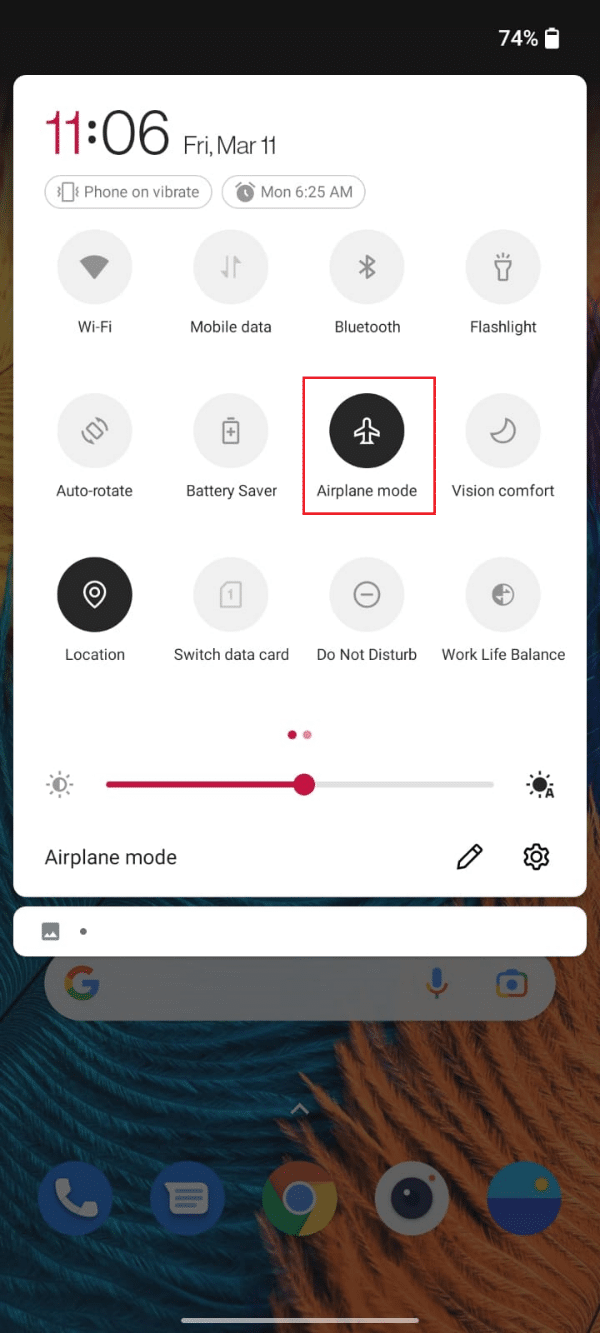
3. 몇 초 동안 기다렸다가 다시 비행기 모드 아이콘을 눌러 끕니다.
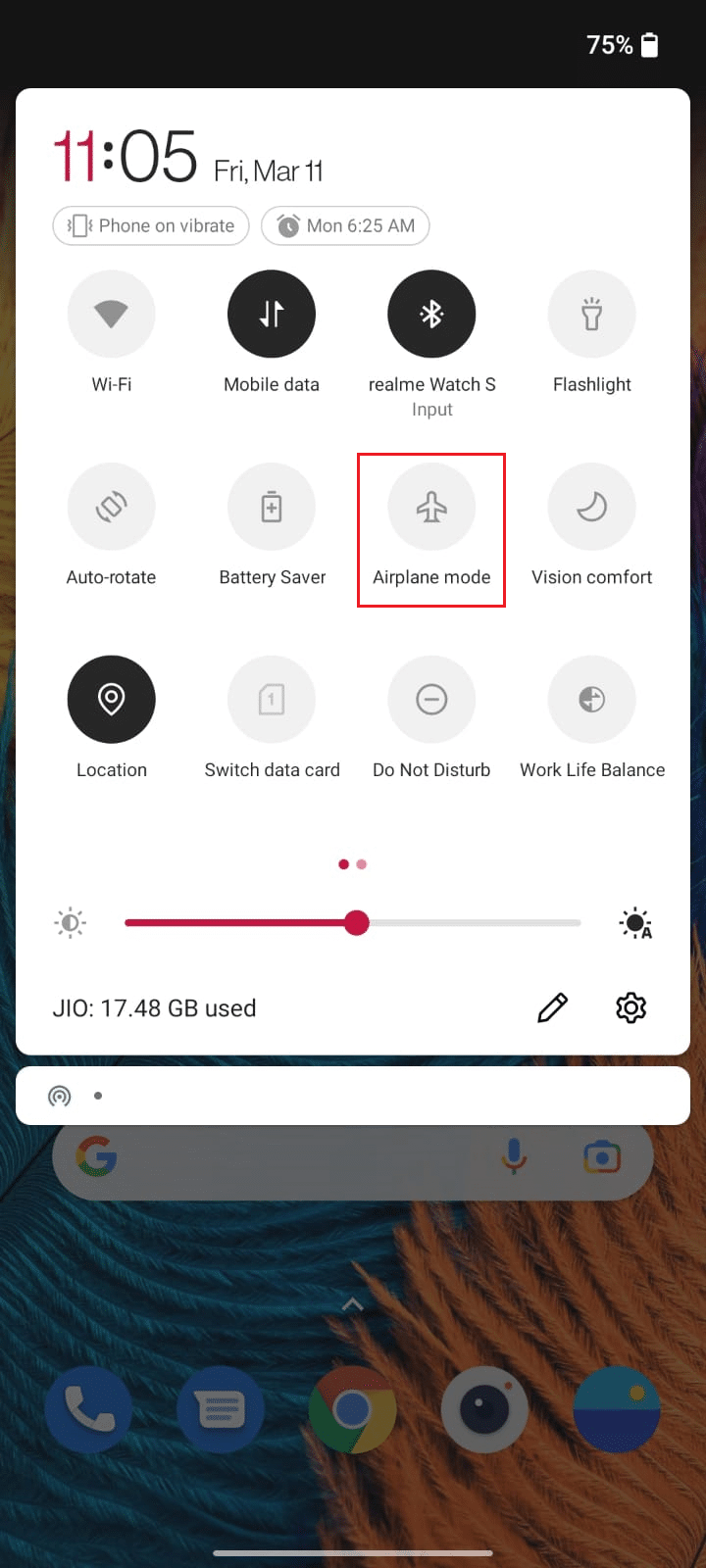
4. 지금 SIM 카드에 액세스할 수 있는지 확인합니다.
방법 2: 전화 다시 시작
이 방법은 가능성이 없어 보일 수 있지만 Android를 다시 시작하면 이와 관련된 모든 임시 결함을 수정하는 데 도움이 됩니다. 이것은 SIM이 프로비저닝되지 않은 Android 오류를 극복할 수 있습니다. 참조: Android 전화를 다시 시작하거나 재부팅하는 방법은 무엇입니까?
방법 3: 손상된 SIM 카드 교체
SIM 카드를 프로비저닝하는 방법에 대한 기본 확인으로 SIM 카드가 파손되었거나 물리적으로 손상되었는지 확인해야 합니다. SIM 카드가 활성화되었지만 SIM이 프로비저닝되지 않은 Android 오류에 문제가 있는 경우 SIM 상태를 확인하십시오.
1. SIM 제거 도구 를 슬롯에 삽입하고 SIM 카드 트레이 를 휴대폰에서 당겨 빼냅니다.
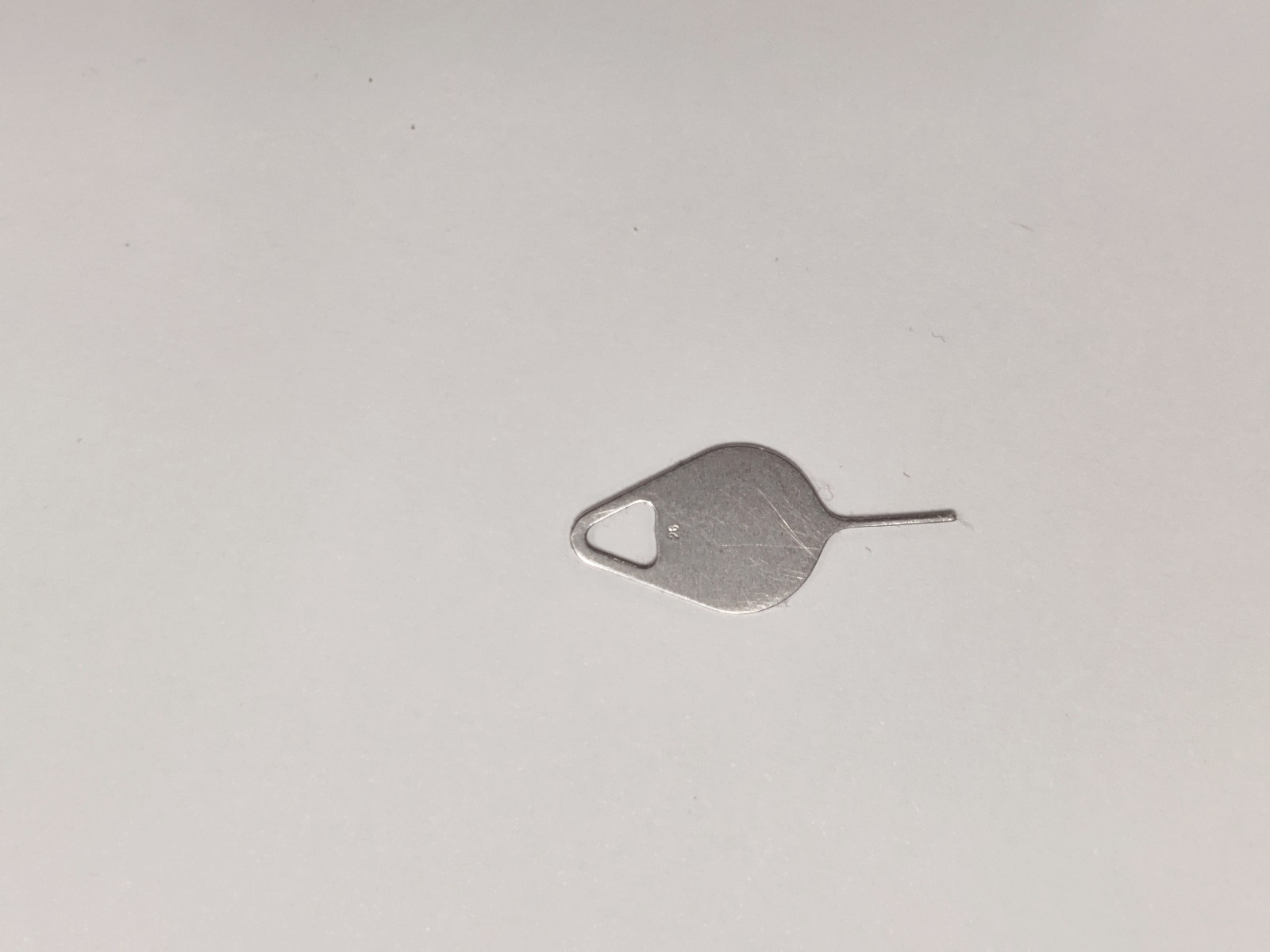
2. 트레이에서 SIM 카드 를 제거하고 주의 깊게 검사합니다.

3A. SIM 카드가 손상되지 않았는지, 흠집 이 없는지 확인하십시오. 물리적 손상을 발견하거나 파손된 경우 교체를 고려하십시오.
3B. SIM 카드가 완전히 정상이고 좋아 보인다면 아래를 계속 읽고 SIM 카드가 프로비저닝되지 않은 MM#2 오류를 수정하십시오.
더 읽어보기: 안드로이드를 위한 8가지 최고의 휴대폰 청소기 앱
방법 4: SIM 카드 및 SIM 슬롯 청소
SIM 및 SIM 카드 슬롯에 먼지가 쌓이면 Android 장치에서 감지 문제가 발생합니다. 물, 습기, 먼지, 오물 및 때와 같은 이물질이 SIM 카드와 주변 장치 간의 연결을 차단할 수 있습니다.
1. 장치를 끄고 슬롯에서 SIM 카드 를 제거합니다. 손상되지 않도록 하십시오.

2A. 휴대폰에 개방형 SIM 카드 슬롯 이 있는 경우 마른 이어버드, 극세사 천, 부드러운 천을 사용하여 먼지와 때를 청소합니다.
2B. 휴대전화에 속이 빈 SIM 카드 슬롯 이 있는 경우 압축 공기를 사용하여 슬롯을 청소합니다.
참고: SIM 카드 슬롯에 공기를 불어넣지 마십시오. 습기가 유입되고 포트가 쉽게 손상될 수 있습니다.

3. SIM 카드를 슬롯에 다시 삽입하고 SIM 카드가 슬롯에 단단히 고정되었는지 확인합니다.

4. SIM이 프로비저닝되지 않은 MM 오류를 수정했는지 확인합니다.
방법 5: SIM 카드가 활성화되어 있는지 확인
SIM 카드는 Android에 삽입할 때마다 활성화됩니다. 그러나 어떤 경우에는 작동하지 않습니다. 수동으로 활성화해야 합니다. SIM 카드를 활성화하는 단계는 이동통신사 및 선불 또는 후불 연결 여부에 따라 다를 수 있습니다. 여기에서는 선불 SIM 카드를 활성화하는 단계를 보여줍니다. 이동통신사에 따라 단계를 따르세요.

1. 에이전트는 모바일 상점에서 SIM 카드를 구매한 후 무선 KYC(Know Your Customer) 프로세스 를 수행합니다.
2. KYC 절차(새 계정 개설 시 본인 확인)가 디지털로 완료된 후 30~ 60분 동안 기다 립니다.
3. 알림 수신 후 현재 휴대폰 번호로 전화 인증 을 진행합니다. 휴대폰 번호를 원격 인증하려면 SIM 제조업체에 대해 다음 번호로 전화를 겁니다.
- 에어텔: 59059
- BSNL: 1507
- 지오: 1977
- 보다폰 아이디어: 59059
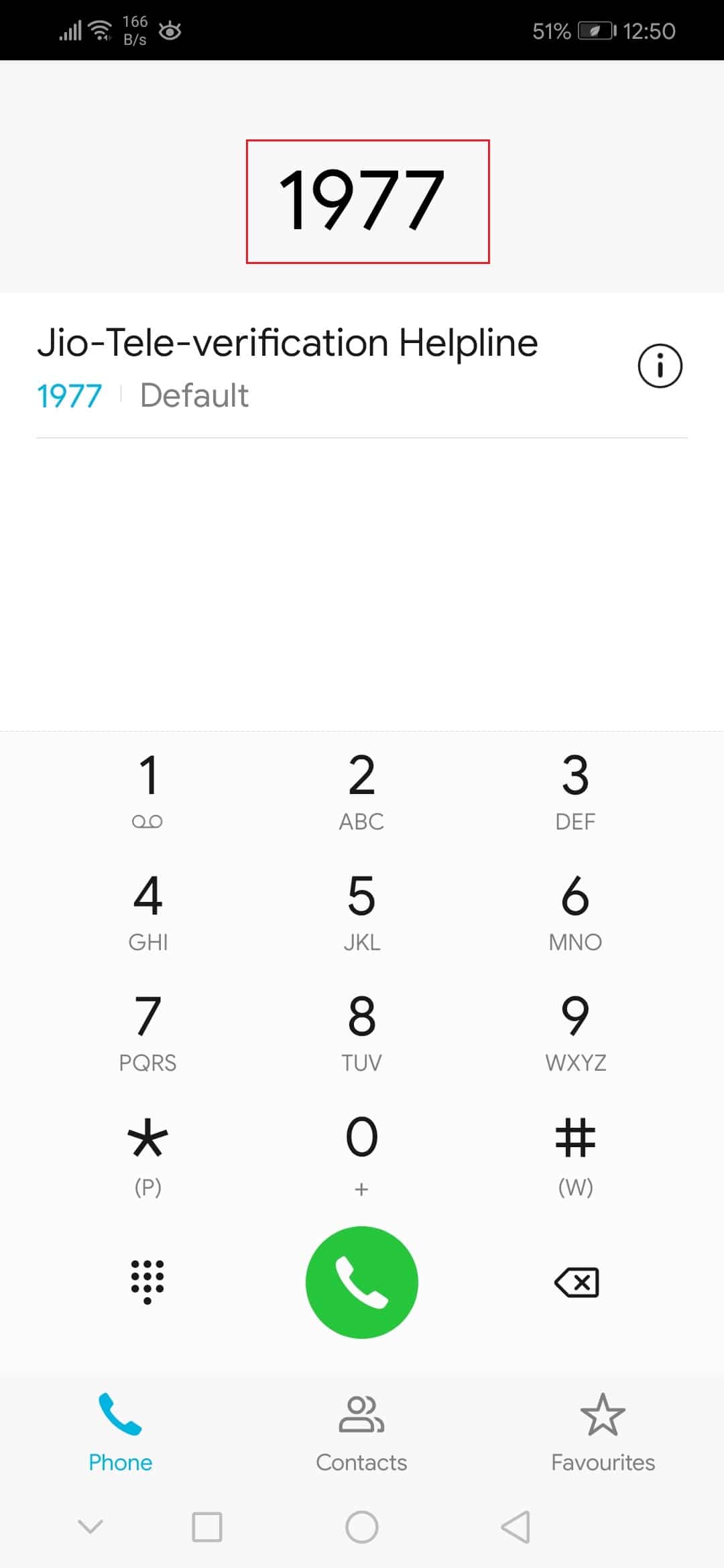
4. 이제 자동 녹음 통화 에 연결됩니다. 녹음된 음성에 따라 지침을 따르고 다음을 통해 새 번호를 원격으로 확인할 수 있습니다.
- 대체 번호로 전송된 5자리 PIN을 사용합니다.
- Aadhaar 카드 번호의 마지막 4자리를 사용합니다.
5. 전화 인증 절차 를 완료하신 후 1차 재충전을 진행해주세요. 이제 SIM 카드를 활성화했습니다.
참고: 활성화한 후 몇 시간 이내에 SIM 카드에 액세스하려고 하면 SIM이 프로비저닝되지 않음 MM 오류가 발생합니다. 따라서 최소 24시간 동안 기다리십시오.
더 읽어보기: Android에서 전화번호를 찾는 방법
방법 6: 다른 전화에서 SIM 카드 사용
활성화한 후에도 SIM 카드가 프로비저닝되지 않음 MM#2 오류가 발생하면 SIM 카드 슬롯에 문제가 있는지 확인하십시오. 이렇게 하면 SIM 카드 슬롯이나 이동통신사에 문제가 있는지 이해하는 데 도움이 됩니다.
1. 휴대폰의 전원을 끄고 SIM 카드 를 슬롯에서 제거합니다.
2. SIM 카드를 전화기에 제공된 대체 슬롯 에 삽입합니다.
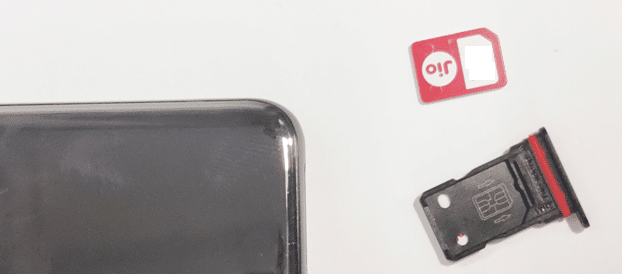
3A. 모바일의 다른 슬롯에서 오류가 발생했는지 확인하십시오. 새 슬롯에서 오류가 발생하지 않았다면 SIM 카드 슬롯이 손상되었기 때문일 수 있습니다.
3B. 휴대전화의 다른 슬롯에서도 동일한 오류가 발생하면 다른 휴대전화에 SIM 카드를 삽입하세요.
4. 기다렸다가 오류가 반복되는지 확인합니다.
방법 7: Android 기기 업데이트
Android에서 오래된 소프트웨어를 실행하는 경우 SIM이 프로비저닝되지 않은 Android 오류가 발생할 수 있습니다. 장치가 최신 버전을 실행하는지 항상 확인하고 그렇지 않은 경우 아래 언급된 지침에 따라 업데이트할 수 있습니다.
1. 홈 화면 에서 설정 아이콘을 누릅니다.
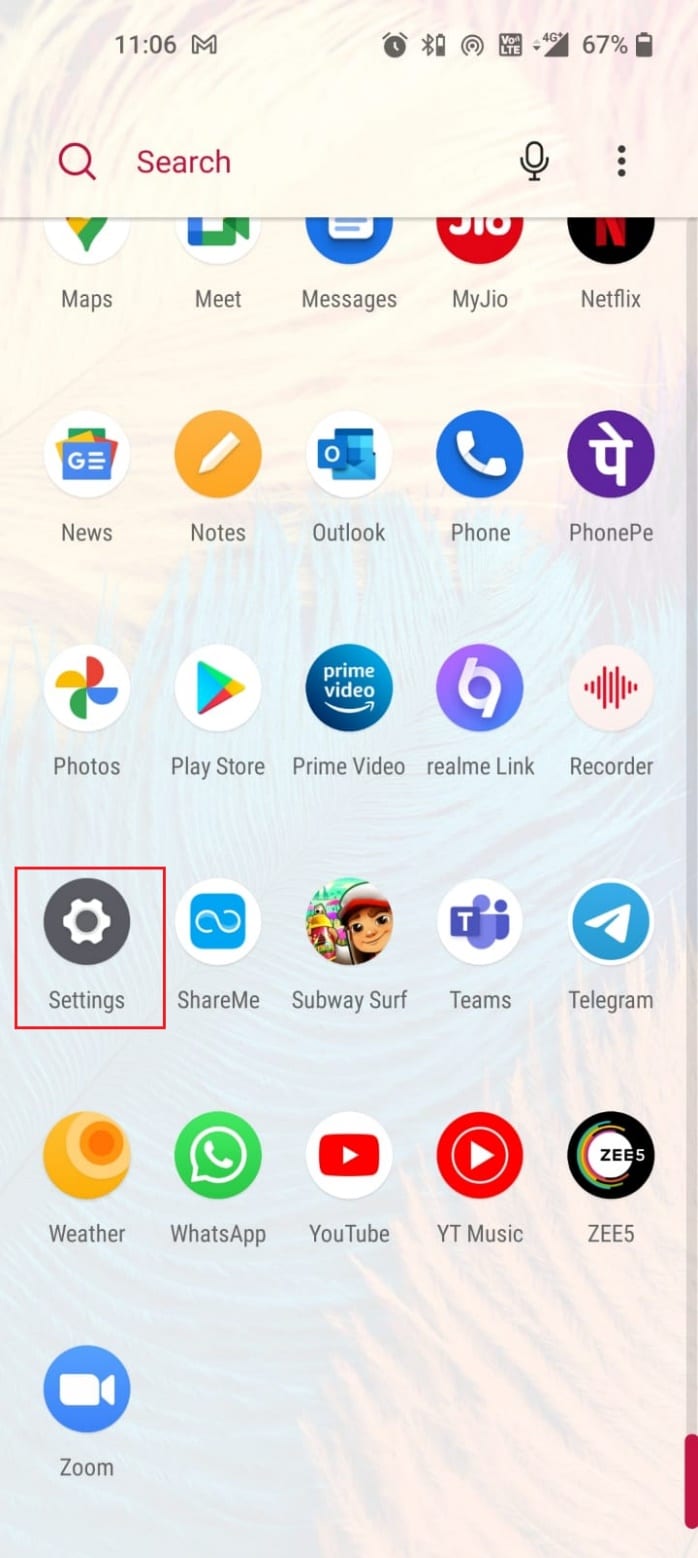
2. 시스템 옵션을 누릅니다.
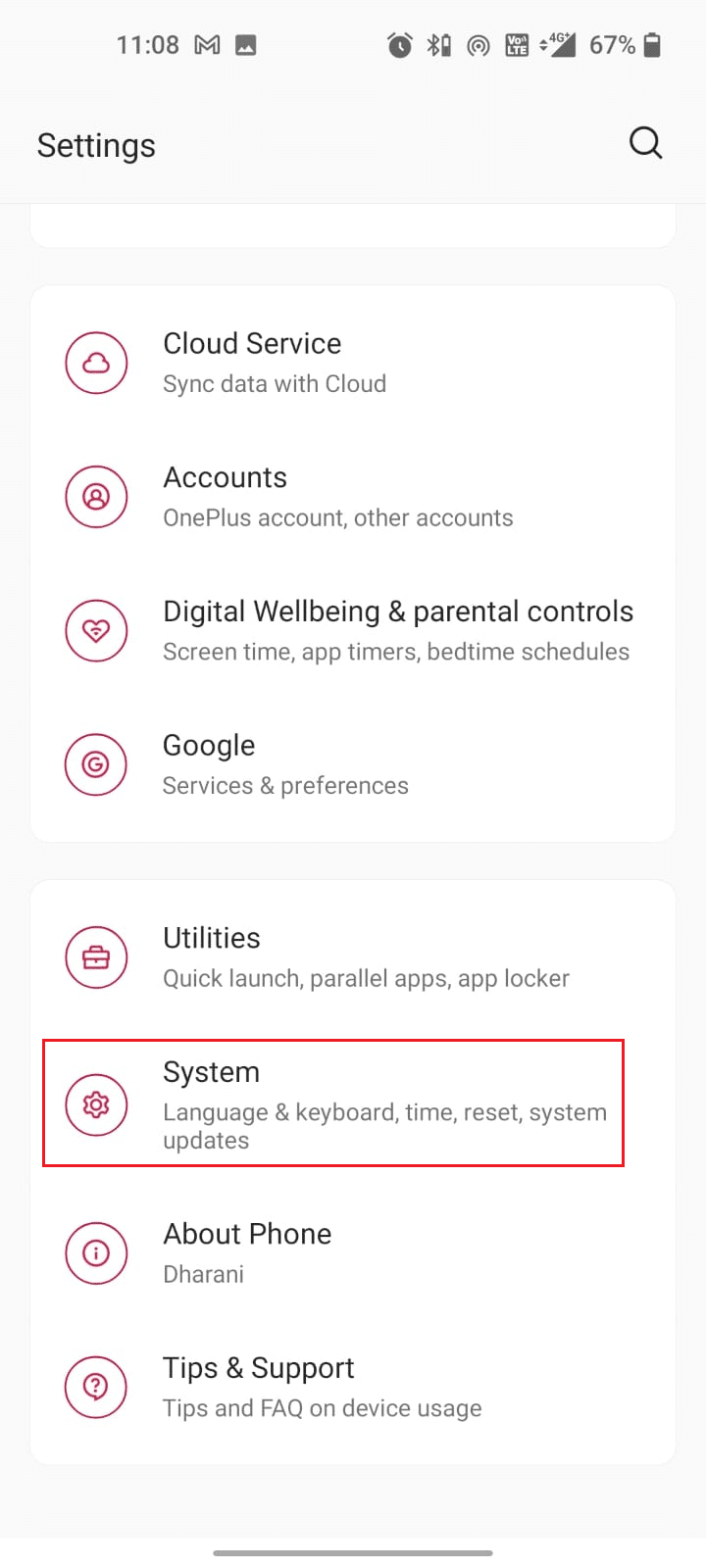
3. 화면을 아래로 스크롤하고 시스템 업데이트 옵션을 누릅니다.
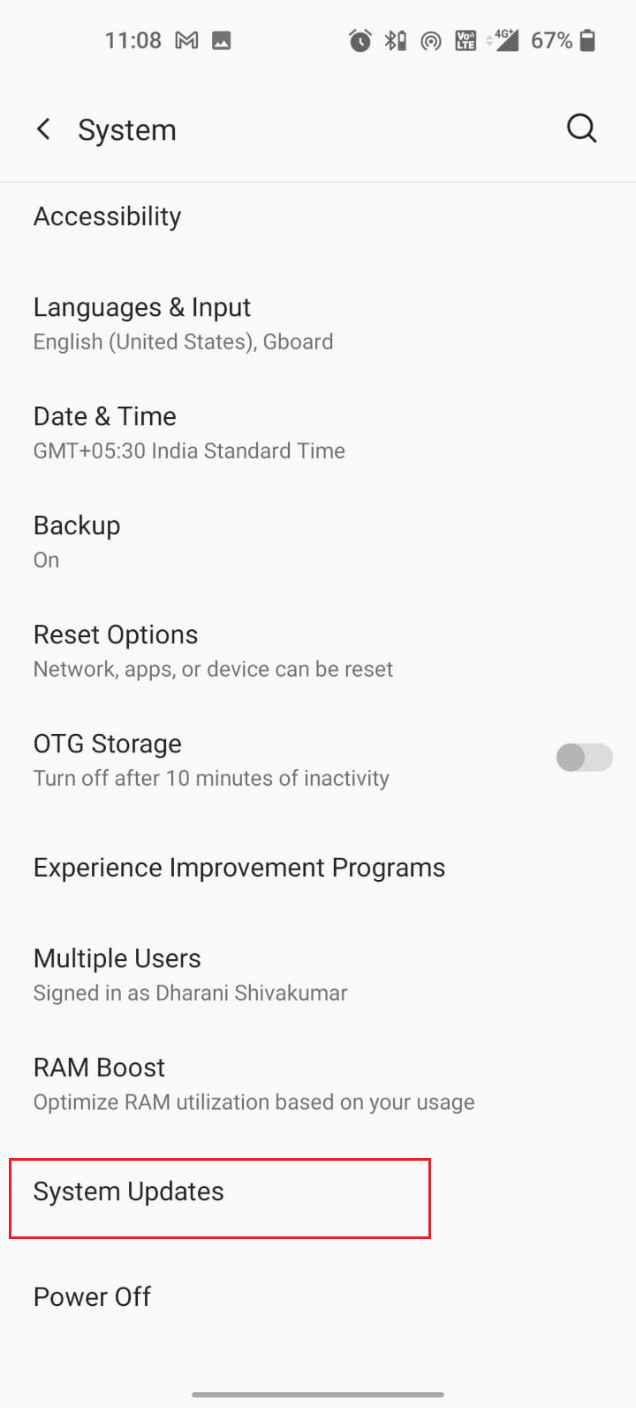
4. Android가 업데이트를 확인할 때까지 기다립니다. 몇 초 밖에 걸리지 않을 수 있습니다.
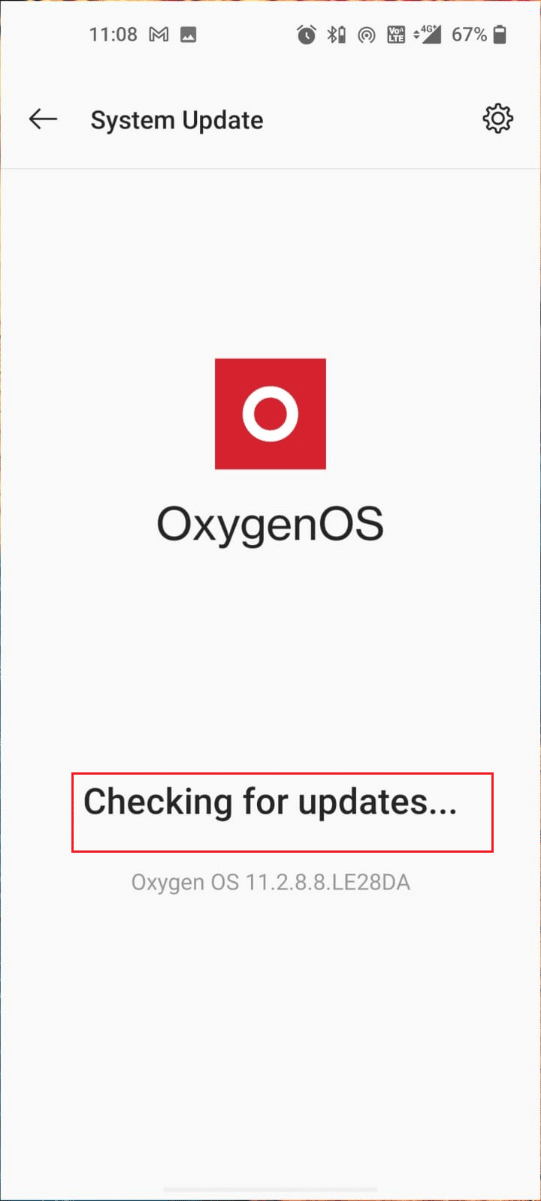
5. 실행 중인 업데이트가 있는 경우 화면의 지시에 따라 소프트웨어를 업데이트합니다. 화면에 시스템이 최신 상태 입니다.라는 메시지가 표시되는지 확인합니다.
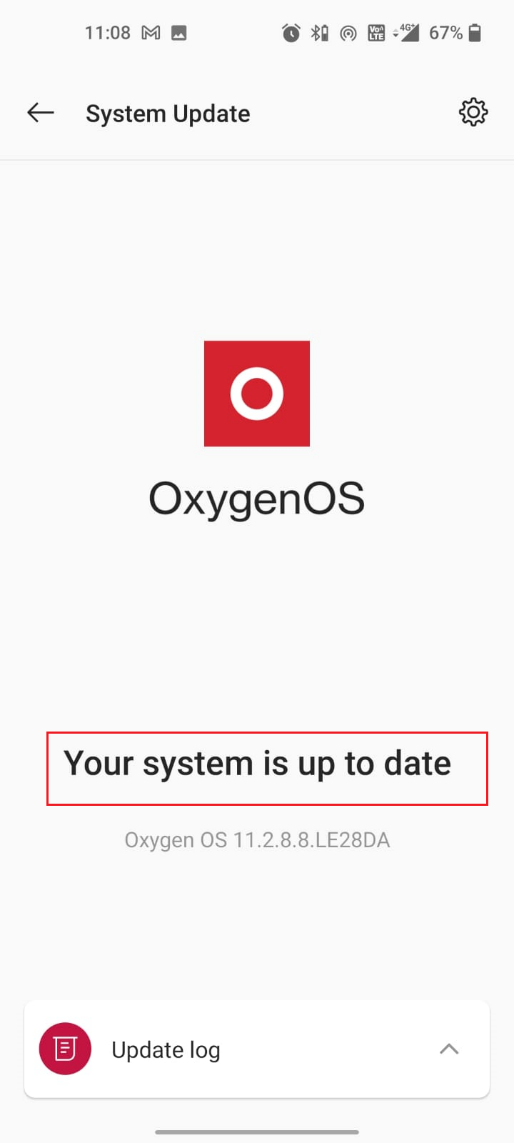
6. 장치를 업데이트한 후 SIM 카드가 프로비저닝되지 않은 MM#2 오류를 수정했는지 확인합니다.
또한 읽기: Android를 최신 버전으로 수동으로 업데이트하는 방법
방법 8: 공장 초기화 수행
아무 것도 작동하지 않으면 Android를 공장 설정으로 재설정해 볼 수 있습니다. SIM을 방해하는 손상되거나 호환되지 않는 설정이 있는 경우 휴대폰을 재설정하여 동일한 문제를 해결할 수 있습니다.
참고: Samsung Galaxy 또는 기타 Android 휴대전화에서 초기화를 수행하면 모든 애플리케이션, 데이터, 사진, 동영상이 기기에서 삭제됩니다. 따라서 필요한 데이터를 백업한 다음 장치를 초기화하는 것이 좋습니다. Android 전화 데이터 백업 가이드를 읽어보세요.
그런 다음 아래에 언급된 지침에 따라 Android 모바일을 초기화합니다.
1. 휴대폰의 설정 으로 이동합니다.
2. 시스템 아이콘을 누릅니다.
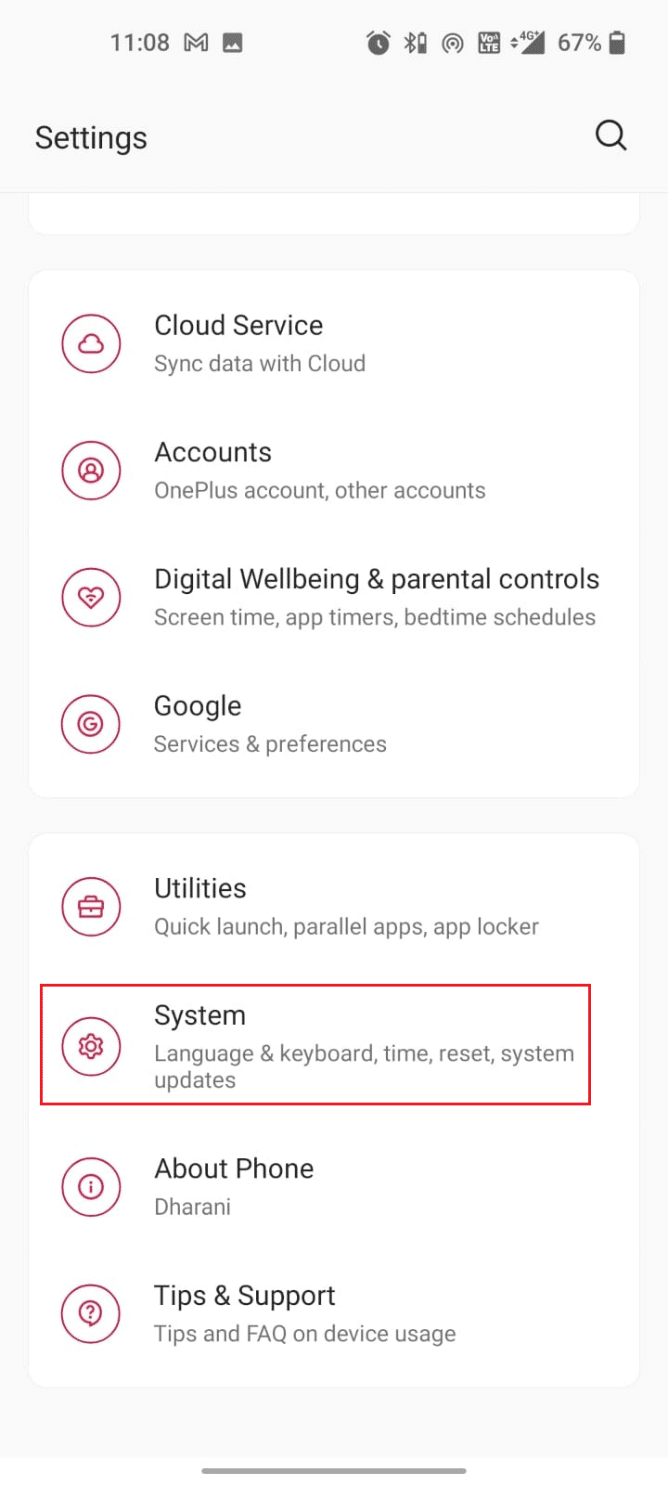
3. 옵션 재설정 을 탭합니다.
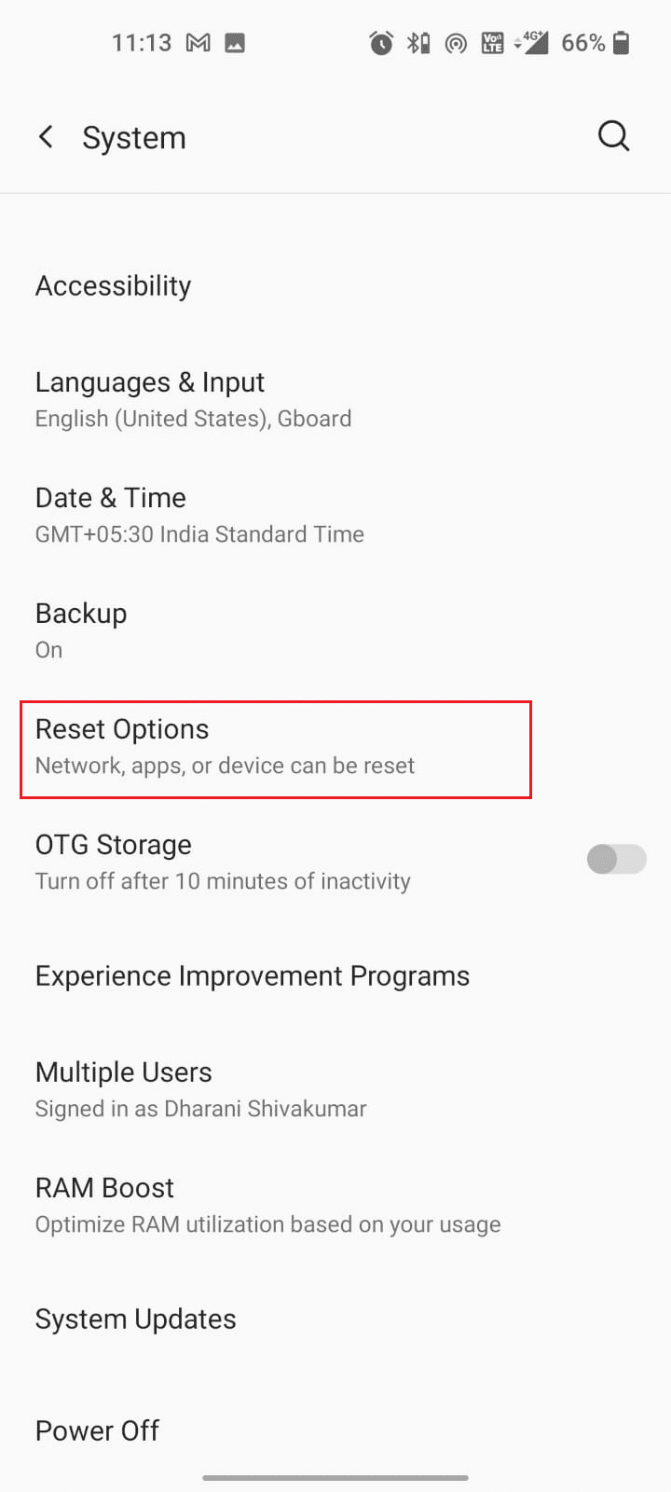
4. 모든 데이터 지우기(초기화) 옵션을 누릅니다.
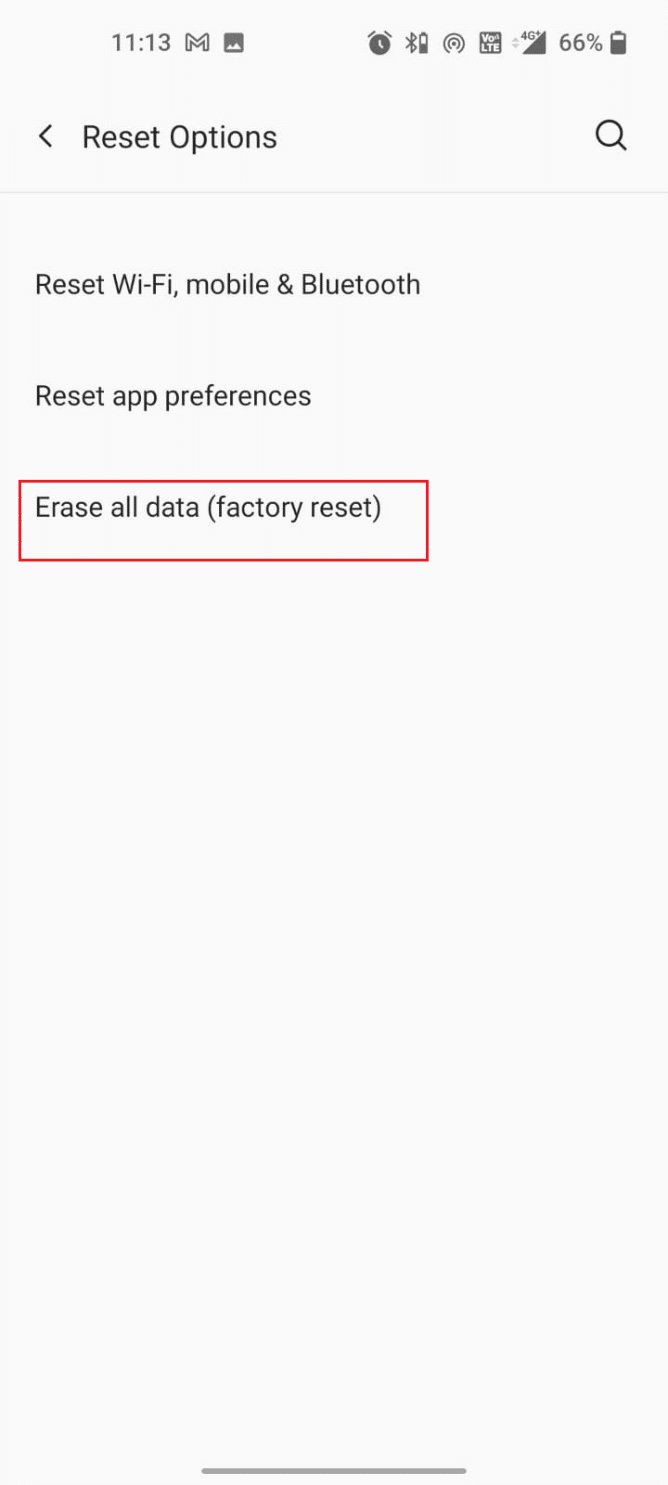
5. 다음 팝업 화면에서 모든 데이터 지우기 옵션을 누릅니다.
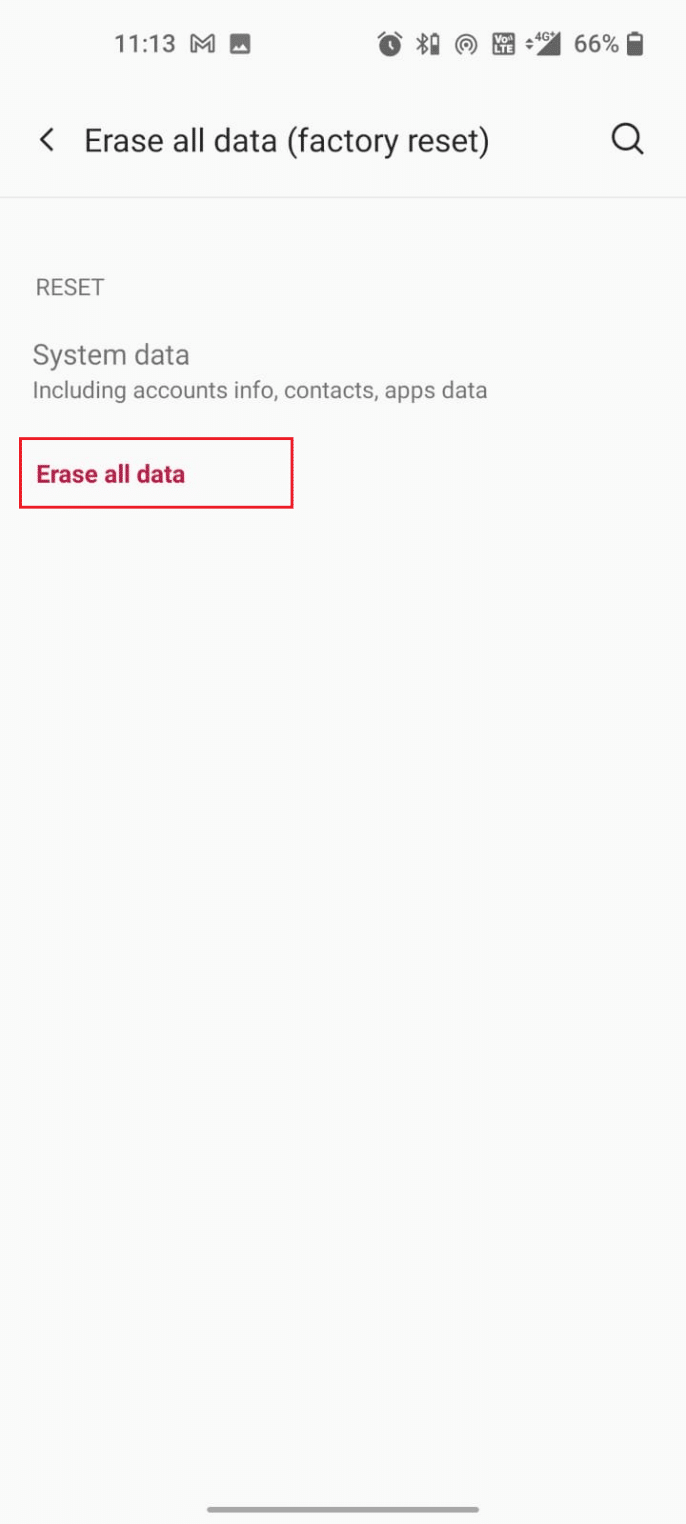
또한 읽기: Android에서 SIM 카드가 감지되지 않는 오류 수정
방법 9: SIM 카드 제공업체에 문의
Android 기기에서 SIM 카드를 프로비저닝하는 방법을 배우기 위한 마지막 시도가 있습니다. 위의 모든 방법을 시도한 후에도 모바일에서 SIM 프로비저닝되지 않은 MM 오류에 대한 수정 사항을 얻지 못한 경우 SIM 카드 제공업체(예: Jio)에 문의할 수 있습니다.
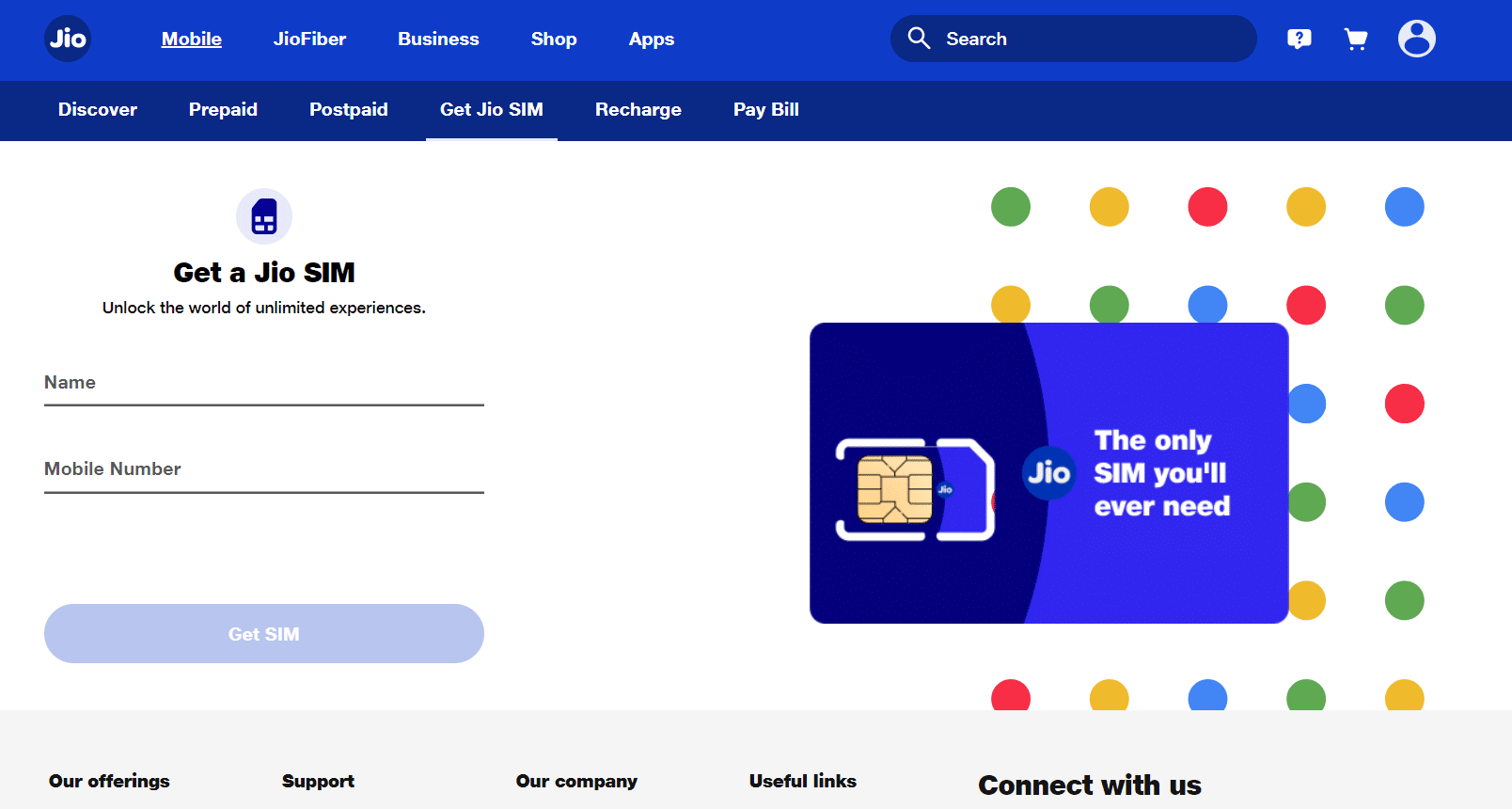
- 오래된 SIM 카드가 있는 경우 SIM이 프로비저닝되지 않은 Android 오류가 발생할 수 있습니다. SIM 카드가 너무 오래된 경우 이동통신사에서 서비스를 중단할 수 있습니다 . 따라서 회사 자체에서 SIM에 대한 서비스 지원을 종료할 수 있습니다.
- SIM을 구입한 매장으로 이동하여 이동통신사 네트워크에 대해 문의합니다 . 같은 번호의 새 SIM 카드를 얻을 기회가 있으면 필요한 데이터를 백업하고 전송하십시오.
방법 10: SIM 카드 교체
이 모든 방법이 작동하지 않으면 SIM 카드 교체를 한 번 시도해야 합니다. 먼저 이동통신사 매장이나 매장에 문의하세요. SIM 카드가 문제 해결에 적합한지 또는 교체해야 하는지 확인합니다. 소매점에서 교체품을 받으라고 알려도 걱정하지 마십시오! 이 상황은 SIM 스와핑 기술로 쉽게 처리할 수 있으며 곧 네트워크로 돌아갈 수 있습니다. 따라서 새 SIM 카드를 구입하거나 동일한 휴대전화 번호로 SIM을 구입하는 데 신경 쓰지 마십시오.

추천:
- Windows 10에서 JAR 파일을 여는 방법
- 전화 스피커 물 손상을 수정하는 방법
- Android에서 배터리 상태를 확인하는 방법
- Android에서 4G가 작동하지 않는 문제를 해결하는 14가지 방법
이 가이드가 도움이 되었기를 바라며 SIM 카드를 프로비저닝하는 방법과 Android 스마트폰에서 SIM이 프로비저닝되지 않은 문제를 해결하는 방법을 배웠습니다. 아래의 댓글 섹션을 통해 문의 사항과 제안 사항이 있으면 언제든지 문의해 주세요. 다음에 탐구하고 싶은 주제를 알려주십시오.
